Cómo crear su propio protector de pantalla con la Galería de fotos de Windows
Recientemente busqué protectores de pantalla buenos y gratuitos. Lo que encontré fue bastante angustiante. Los protectores de pantalla gratuitos parecen ser el sistema de entrega(delivery system) favorito para el malware más que cualquier otra cosa. Sin embargo, no todo está perdido. Si desea un protector de pantalla realmente bueno y gratuito, no necesita mirar más allá del contenido de su propio disco duro. La mayoría de nosotros tenemos excelentes fotografías y gráficos que funcionarán a la perfección, y la Galería fotográfica de Windows(Windows Photo Gallery) facilita convertirlos en el mejor protector de pantalla que existe. Veamos cómo se hace.
Cómo abrir la configuración del protector de pantalla(Screen Saver Settings)
En primer(First) lugar, deberá abrir la configuración del protector de pantalla(screen saver) de Windows . Haga clic con el botón derecho o mantenga presionado el Escritorio(Desktop) y elija Personalizar(Personalize) . Estoy usando capturas de pantalla de Windows 7(Windows 7) aquí; Windows 8 se ve casi idéntico.

Desde la ventana de Personalización(Personalization) , haga clic o toque el icono del protector de pantalla en la parte inferior derecha.(Screen Saver)
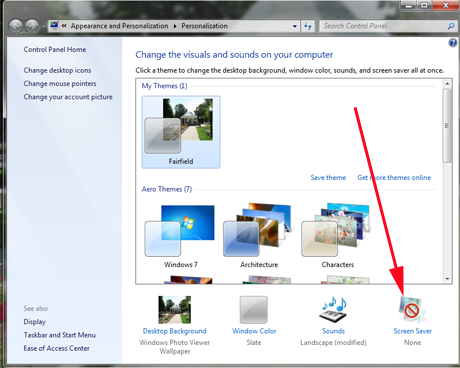
Esto abre la ventana Configuración del protector(Screen Saver Settings) de pantalla, como era de esperar. Otra forma de abrirlo es siguiendo esta ruta: "Control Panel -> Appearance and Personalization -> Change screen saver" .
Se mostrará si ya ha elegido un protector de pantalla, o mostrará Ninguno(None) si no lo ha hecho.

Haga clic(Click) o toque la flecha hacia abajo junto al nombre del protector de pantalla(screen saver name) y verá una lista de opciones.
Cómo crear su propio protector de pantalla
En la ventana Configuración del protector(Screen Saver Settings) de pantalla, elija Galería de fotos(Photo Gallery) .
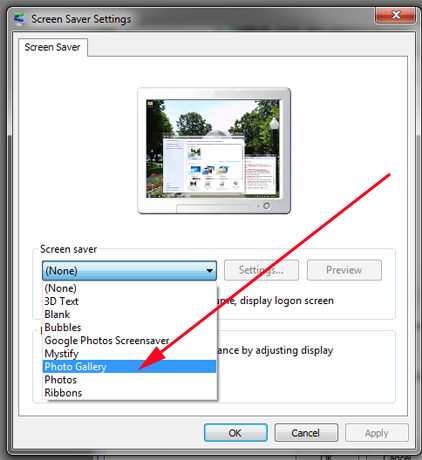
Después de uno o dos segundos, Windows acepta esa elección. Haga clic(Click) o toque en Configuración(Settings) .

La siguiente ventana le permitirá elegir qué fotos desea usar de la Galería(Photo Gallery) de fotos . Puede elegir mostrar todas sus fotos o elegir un álbum para mostrar. Dado que la mayoría de nosotros tenemos grandes colecciones de imágenes, no todas las cuales serían buenos protectores de pantalla, es una buena idea usar un pequeño subconjunto de lo que tienes. Puede filtrar sus imágenes por sus etiquetas o por sus calificaciones (si ha elegido calificar sus imágenes) y puede decirle a la Galería(Photo Gallery) de fotos que no muestre imágenes con un conjunto particular de etiquetas. Llegaré a eso en un momento. Por ahora, adopte el enfoque simple y elija uno de sus álbumes de la Galería de fotos. (Photo Gallery)Aquí he elegido un álbum repleto de fotografías de nuestro viaje al Gran Cañón(Grand Canyon) .

Ahora, haz clic o toca Usar este tema(Use this theme) . Eso le permitirá decidir cómo se mostrarán las imágenes en su pantalla cuando actúen como protector de pantalla(screen saver) . Este es el conjunto estándar de controles de pantalla para los protectores de pantalla de Windows(Windows screen) .
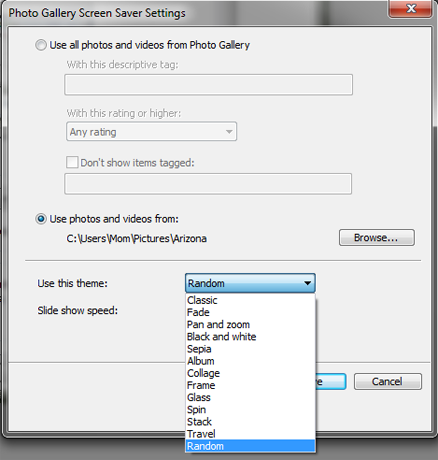
Lo mejor que puede hacer con esto es hacer clic o tocar cada uno de ellos para que pueda ver cómo se ven en acción. Después de guardar(Save) la configuración que ha realizado, puede ver una vista previa del protector de pantalla(screen saver) en la pantalla pequeña de la ventana, o hacer clic o tocar (click or tap) Vista previa(Preview) si desea verlo en pantalla completa.

La vista previa(Preview) puede tomar una mano firme, porque si mueve el mouse aunque sea levemente después de hacer clic, cancelará la vista previa.
Cómo usar etiquetas(Tags) para personalizar su protector de pantalla(Screen Saver)
Si ha agregado etiquetas en la Galería fotográfica de Windows(Windows Photo Gallery) , puede configurar su protector de pantalla(screen saver) para usar solo las fotos que llevan las etiquetas que especifique. Aquí está nuestro tutorial reciente que explica cómo etiquetar personas en la Galería fotográfica(Photo Gallery) : Cómo etiquetar personas(Tag People) en las fotos(Photos) con la Galería fotográfica de Windows(Windows Photo Gallery) . Agregar etiquetas geográficas(Geotags) o etiquetas descriptivas(Descriptive tags) funciona exactamente de la misma manera.
Descubrí que cuando Screen Saver dice Usar etiquetas descriptivas(Use descriptive tags) , eso es exactamente lo que significa. Tiene que usar la función Etiquetas descriptivas(Descriptive tags) en la Galería(Photo Gallery) de fotos para colocar una etiqueta descriptiva en sus fotos, o el protector de pantalla(Screen Saver) no podrá encontrarlas.

Afortunadamente, es muy fácil seleccionar todas las fotos en un álbum: haga clic o toque cualquier imagen, luego presione Ctrl + A para seleccionar todas las imágenes. Luego, haga clic o toque (click or tap) Agregar etiquetas descriptivas(Add descriptive tags) y coloque lo que quiera. He etiquetado todas estas fotos como Gran Cañón(Grand Canyon) .

Y ahora puedo decirle al protector de pantalla que use las imágenes de mi galería de fotos(Photo Gallery) del Gran Cañón.
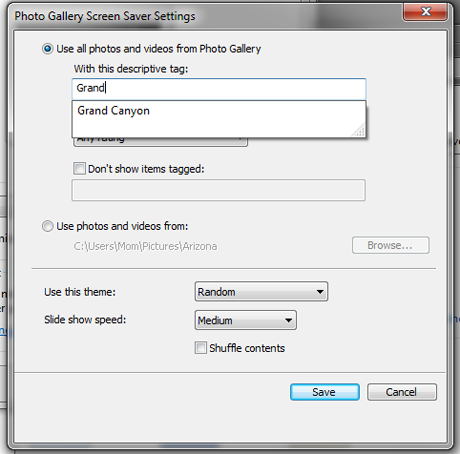
NOTA:(NOTE:) Si tiene una tarjeta de video(video card) muy vieja y/o muy marginal, es posible que reciba un mensaje que dice que su tarjeta de video(video card) no puede reproducir temas. Si esto sucede, puede consultar este artículo para encontrar una solución: Mensaje "La tarjeta de video de esta computadora no puede reproducir temas" en el cuadro de diálogo Configuración del protector de pantalla WLPG("This Computer's Video Card Can't Play Themes" Message in WLPG Screensaver Settings Dialog) .
Conclusión
Si le gustan los protectores de pantalla y no quiere gastar dinero en comprar uno comercial, y no quiere poner en riesgo su sistema con un "salvapantallas" que no es más que un sistema de entrega(delivery system) de malware, crear uno propio es el camino a seguir. . Tenemos muchas revisiones excelentes de software de seguridad(security software) , pero aún así sería mejor no tentar a la suerte. 🙂
Windows Photo Gallery se conecta a la perfección con la propia aplicación Screen Saver de (Screen Saver)Windows (excepto por la pequeña peculiaridad de las etiquetas descriptivas) y debería poder crear su propio protector de pantalla(screen saver) personalizado en solo unos minutos. Definitivamente mejor que la noción de otra persona sobre el espacio exterior o los superhéroes de dibujos animados(space or cartoon superheroes) o los gráficos animados que esperan comerse su disco duro para el almuerzo.
¿Has creado tu propio protector de pantalla? ¿Cuál(Which) de las variaciones te gustó más? Por favor(Please) , háganoslo saber en los comentarios.
Related posts
La ubicación de los fondos de pantalla de Windows 10 para el escritorio y la pantalla de bloqueo
¿Cómo abrir el Xbox overlay? ¿Cuál es el Xbox Game Bar shortcut?
Cómo deshabilitar el Radeon Software overlay (ALT+R)
Cómo PIN Steam Juegos Para comenzar en Windows 10
Cómo cambiar el idioma en Netflix (7 maneras)
Cómo editar etiquetas y subtítulos para sus imágenes en la Galería fotográfica de Windows
Cómo personalizar la pantalla de inicio de sesión de Windows 7
Cómo habilitar el File Explorer Dark Theme en Windows 10
Cómo editar tus imágenes con la Galería fotográfica de Windows
Cómo publicar tus fotos en Facebook usando la galería de fotos
Cómo cambiar el protector de pantalla en Windows 10: Todo lo que necesita saber
¿Cómo habilito el modo oscuro en YouTube?
Cómo personalizar los esquemas de sonido para Windows 10
Cómo hacer que PowerShell y el símbolo del sistema sean transparentes
Cómo encender o apagar Facebook's Dark Mode
La forma geek de personalizar temas de Windows
Cómo calificar y marcar imágenes en la Galería fotográfica de Windows
Cómo crear imágenes panorámicas con la galería de fotos de Windows
¿Qué es un protector de pantalla y debes usar uno?
Cómo publicar fotos en Picasa y Google+ con la Galería fotográfica de Windows
